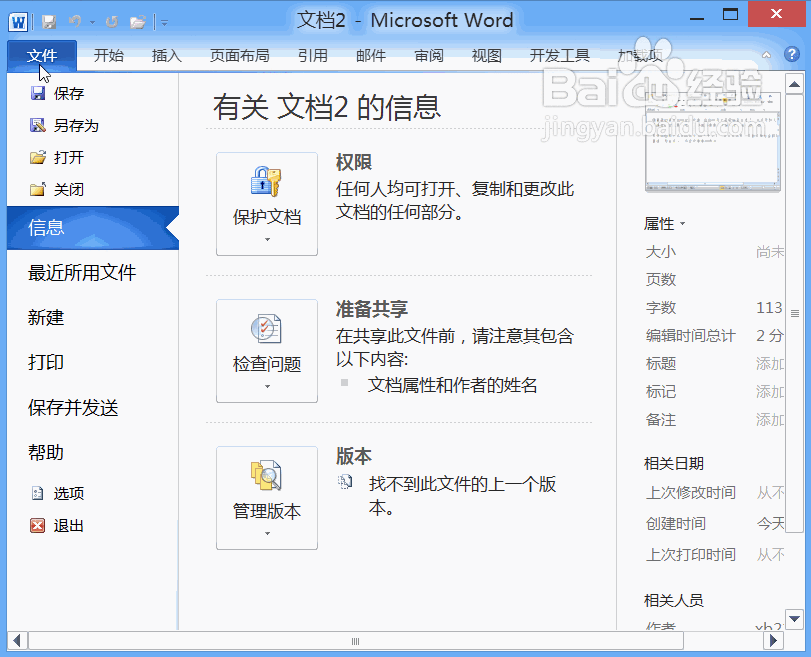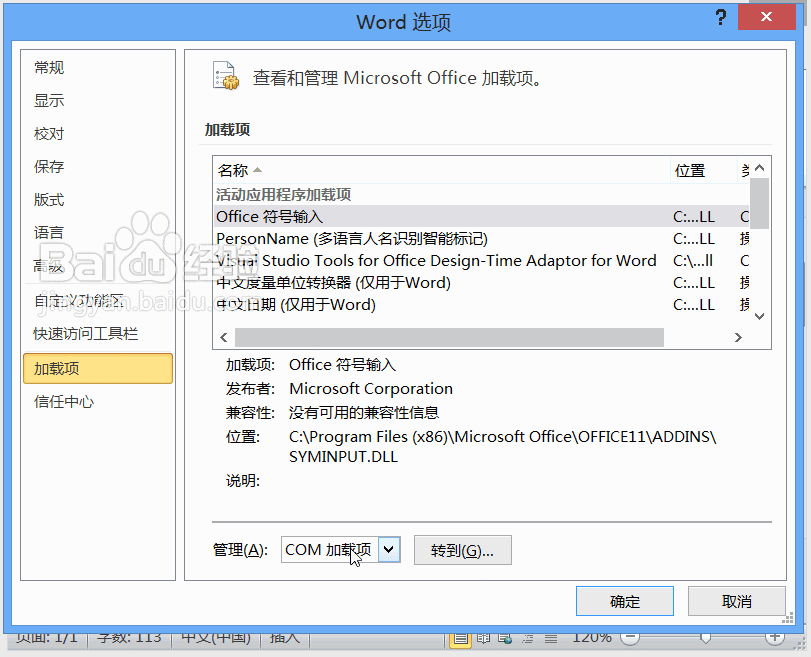Word2010中将一个文档的样式复制到另一个文档中
1、首先我们使用word2010打开需要复制格式的文档,在菜单里找到文件选项,点击该选项在其内找到选项,如图所示:
2、点击选项弹出选项对话框,在该对话框内我们找到加载项选项,如图所示:
3、点击加载项选项,我们在其界面内找到管理选项,在管理的选择内选择模板选项,然后点击转到选项在弹出的对话框内找到模板和加载项对话框,如图所示:
4、在模板和加载项对话框内找到管理器选项,点击该选项弹出管理器对话框,如图所示:
5、在管理器对话框内我们点击关闭文件选项,如图所示:
6、再在管理器内找到打开文件选项,点击打开文件选项在弹出的对话框内找到我们的文件,如图所示:
7、打开文件之后我们选择模板文件然后点击复制这样我们就将格式复制过来了,如图所示:
声明:本网站引用、摘录或转载内容仅供网站访问者交流或参考,不代表本站立场,如存在版权或非法内容,请联系站长删除,联系邮箱:site.kefu@qq.com。
阅读量:52
阅读量:46
阅读量:20
阅读量:71
阅读量:74